Se o seu dispositivo usa Miracast então você deve ter notado que o aplicativo “Wireless display”, ou seja, o aplicativo Connect, não é mais adicionado ao Windows como padrão.
A Microsoft nunca deu suporte adequado ao Miracast; havia muitos problemas com o streaming, por exemplo, de uma TV para um computador Windows.
Como havia tantos problemas, a Microsoft optou por remover o aplicativo Connect, mas oferecer “Wireless Display” como uma adição opcional no Windows.
Adicionar o aplicativo Connect (Wireless Display) ao Windows
Para começar, clique no botão Iniciar do Windows. No menu esquerdo, clique no ícone de engrenagem para abrir as configurações do Windows.
Nas configurações do Windows, clique em Aplicativos.
No menu esquerdo, clique em Aplicativos e recursos. Então clique Opção onderdelen.
Em seguida, clique em Adicionar uma peça. Na barra de pesquisa digite: display sem fio, marque o item display sem fio e clique em Instalar.
Aguarde até que o componente de exibição sem fio seja instalado. Depois que o componente for instalado, digite na barra de pesquisa do Windows: Conectar. Em seguida, clique em Configurações de projeção para abrir o substituto do aplicativo Connect (Miracast).
Espero que isso tenha ajudado você. Obrigado por ler!

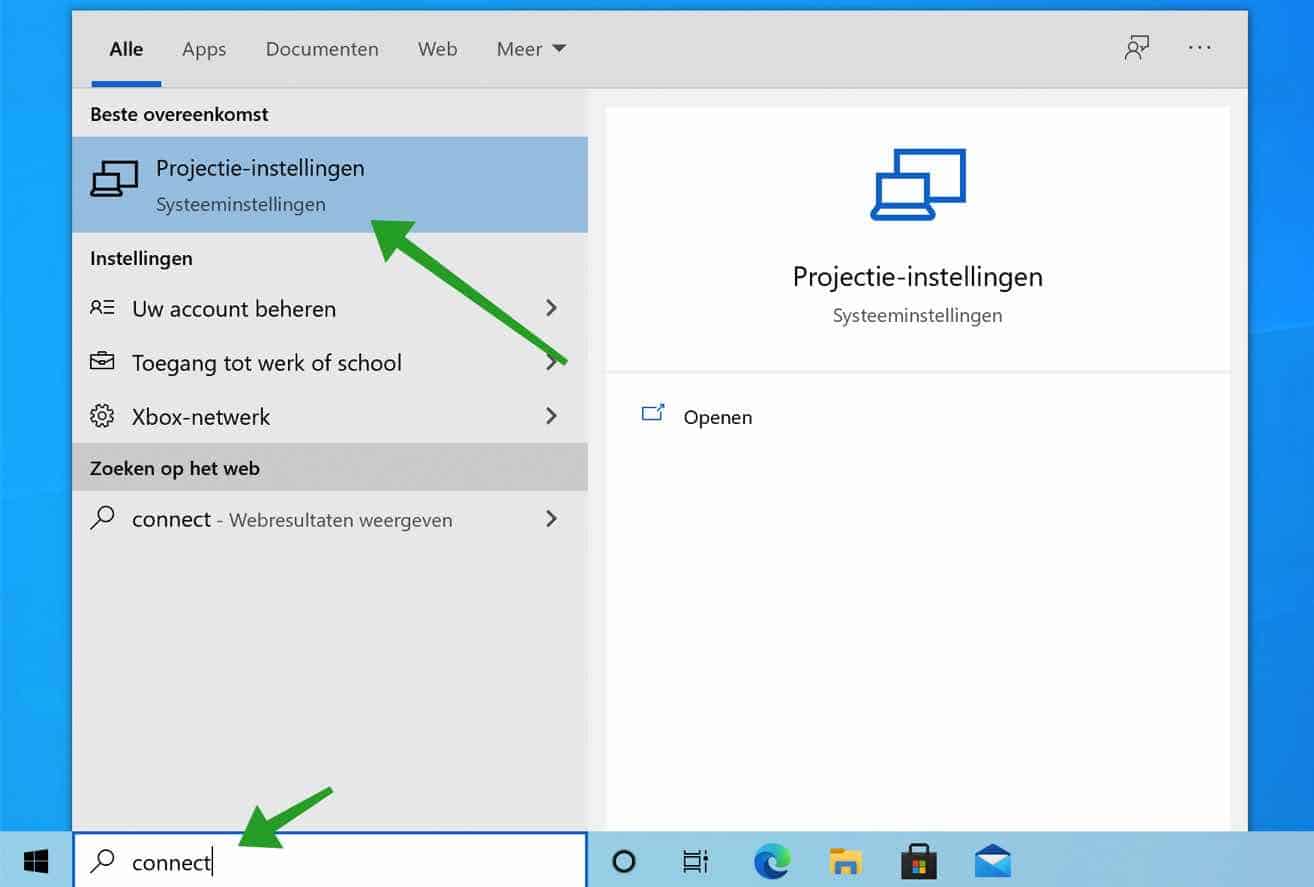
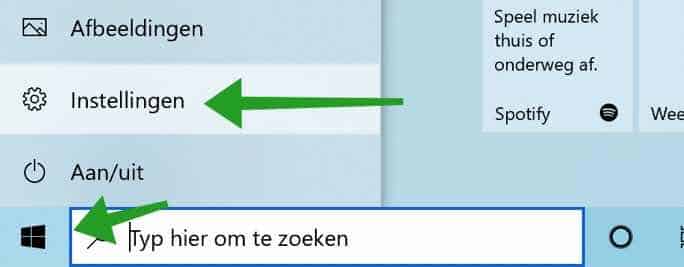
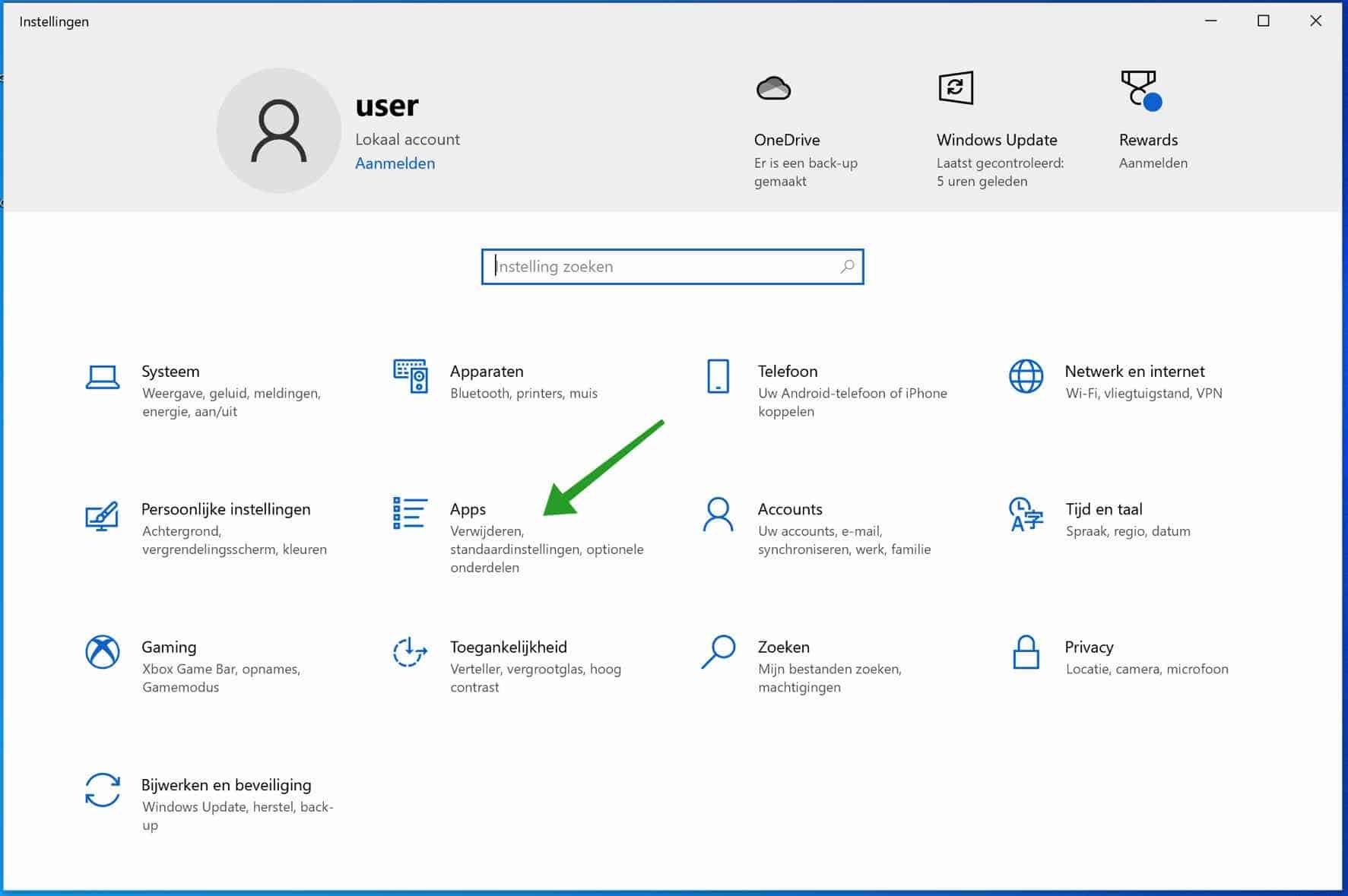
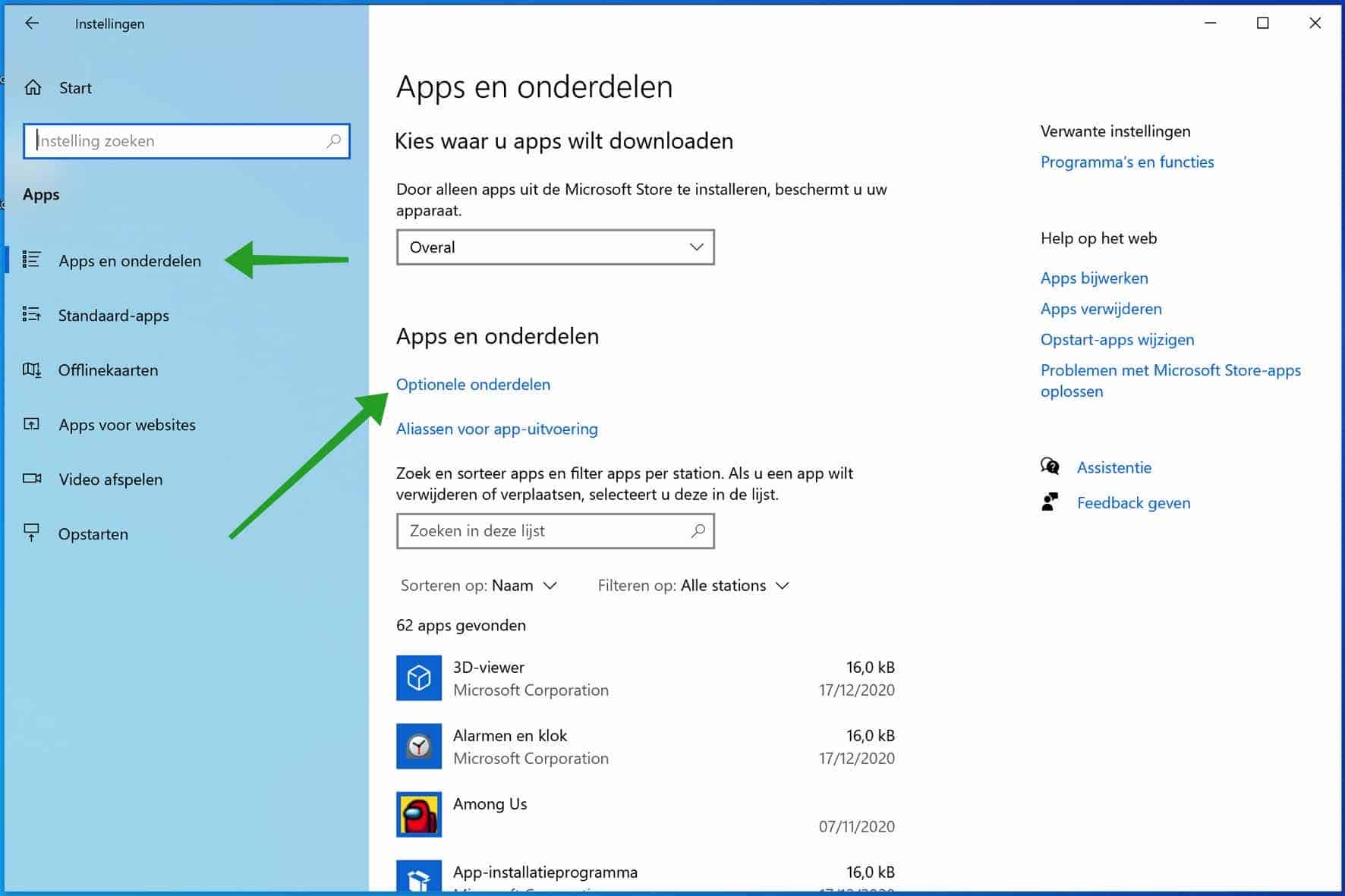
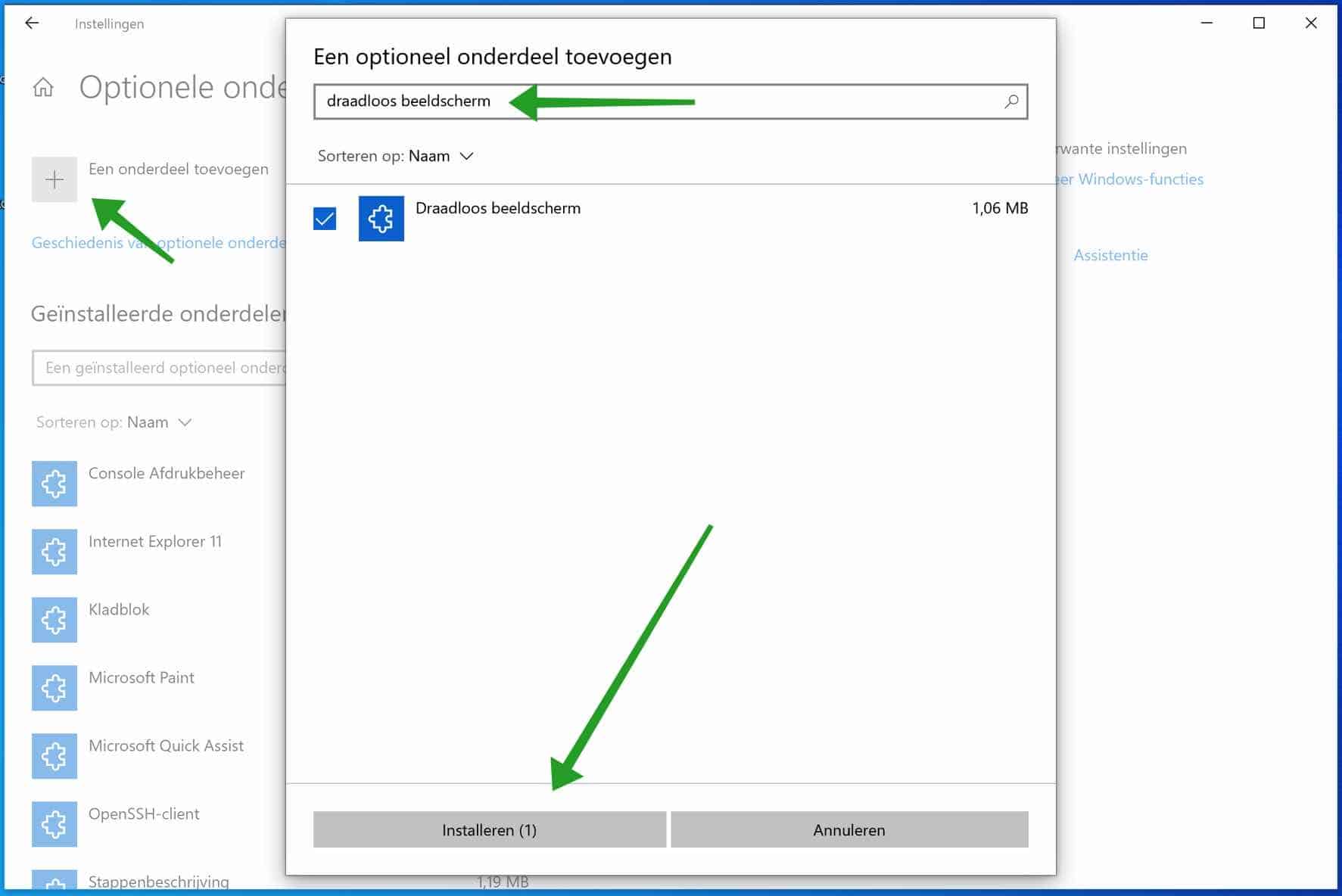
Sim, isso é realmente útil para não ter problemas com frequência